الطريقة الرسمية لإقران لوحة مفاتيح Bluetooth بجهاز Apple TV
الترفيه المنزلي تفاحة آبل قطع الحبل / / March 17, 2020
حتى آخر تحديث لـ Apple TV ، كانت الطريقة الوحيدة لاستخدام لوحة المفاتيح مع Apple TV هي حل iOS. الآن هناك طريقة رسمية تضيف ميزات جديدة.
حتى الأحدث تحديث Apple TV، كانت الطريقة الوحيدة لاستخدام لوحة المفاتيح مع Apple TV هي استخدام حل iOS. الآن هناك طريقة رسمية تضيف بعض الميزات الجديدة.

الصورة من تصوير دانيال وينر
تأكد من حصولك على أحدث برامج Apple TV
غطينا هذا من قبل، ولم تتغير العملية. تريد أن يكون إصدار tvOS 9.2. تتطلب منك الإصدارات الأقدم إجراء Apple Remote حل. يضيف التحديث الأخير بعض الميزات الجديدة الرائعة ، لذلك ليس هناك سبب لعدم التحديث.
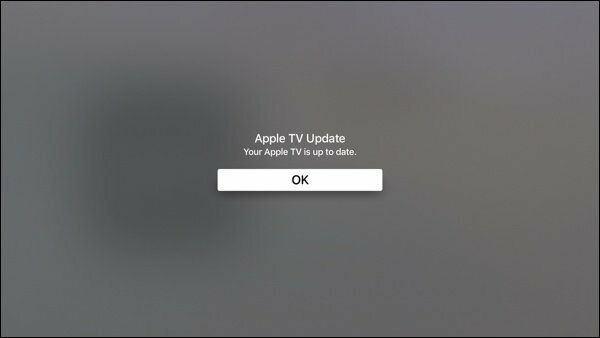
قم بإعداد الاقتران
توجه إلى الإعدادات> أجهزة التحكم عن بعد والأجهزة انطلق وقم بتشغيل لوحة مفاتيح Bluetooth واجعلها في النطاق في هذه المرحلة. يجب أن تكون لوحة المفاتيح في وضع الإقران. التفاح لديه دليل لنماذجها من لوحات المفاتيح. العلامات التجارية الأخرى التي عادة ما تضغط باستمرار على زر الطاقة لفترة حتى يومض الضوء. تذكر إلغاء إقران لوحة المفاتيح من جهاز الكمبيوتر القديم إذا كان قريبًا. في المرة الأولى التي حاولت فيها ذلك ، نسيت أن لوحة المفاتيح متصلة بنظام آخر!
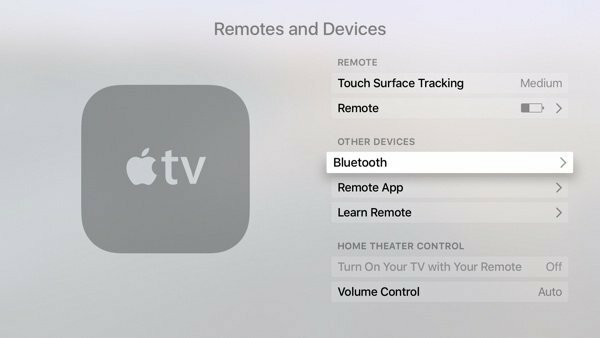
تحديد تقنية البلوتوث وسترى لوحة مفاتيحك تظهر. ثم ستضع رمز الاقتران ، وسيخبرك Apple TV أن لوحة المفاتيح متصلة.
عندما تفعل ذلك ، سترى التسلسل التالي للشاشات:

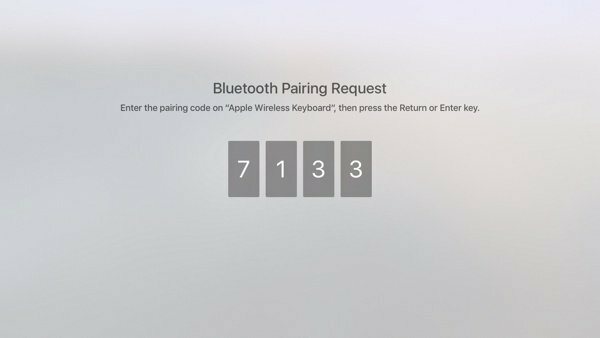
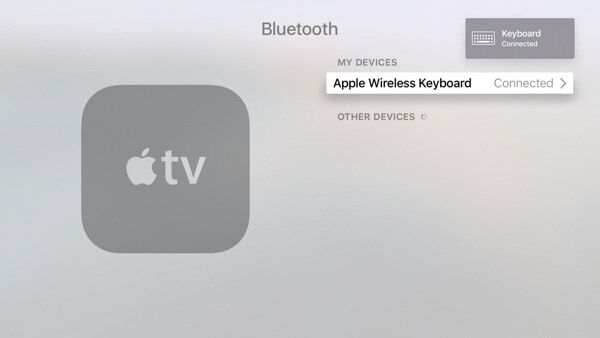
الميزات الرائعة
الكتابة هي السبب الواضح لاستخدام لوحة المفاتيح. يمكنك كتابة كلمات المرور الخاصة بك أو تغيير أسماء مجلدات التطبيقات. تعمل مفاتيح أسهم لوحة المفاتيح تمامًا مثل التمرير على جهاز التحكم عن بُعد Siri. يميل جهاز التحكم عن بعد هذا إلى أن يكون حساسًا بعض الشيء ، لذا أجد أن لوحة المفاتيح أسهل. كما أنه يجعل من السهل إيقاف التشغيل مؤقتًا باستخدام شريط المسافة.
على جهاز Mac ، يعرض F3 التحكم في المهمة. على Apple TV ، يتيح لك التبديل بين التطبيقات ، تمامًا مثل النقر المزدوج على زر الشاشة الرئيسية في iOS. تتيح لك لوحة المفاتيح استخدام الأسهم إلى التطبيق الصحيح. ثم اضغط على مفتاح العودة لاختيار هذا التطبيق. إذا كنت تريد قتل التطبيق ، فاضغط مرتين على السهم لأعلى.
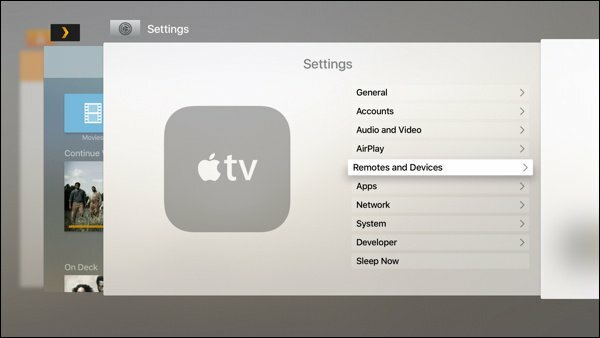
عندما تشاهد مقطع فيديو أو تستمع إلى صوت ، يتيح لك شريط المسافة إيقاف التشغيل مؤقتًا. عمل السهمان الأيمن والأيسر في معظم التطبيقات للتمرير إلى الأمام أو الخلف.
وأفضل ما في الأمر هو مفتاح الهروب ، الذي تصرف كما كنت أتوقع. أعادت لي اختيار واحد من حيث كنت. لم أكتشف أي ميزات أخرى ، ولكن تأكد من مشاركتها في التعليقات إذا وجدت واحدة.
التخلص من Siri Remote؟
بالنسبة إلى معظم المهام ، أستخدم لوحة المفاتيح. إن مفاتيح الأسهم ، و escape ، و F3 أكثر سهولة بالنسبة لي. سأستخدم جهاز التحكم عن بُعد Siri للتحكم في مهام التلفزيون التقليدية مثل إيقاف التشغيل مؤقتًا. قد أغير رأيي بمرور الوقت ، ولكن الآن أستمتع بالتفاعل مع Apple TV الخاص بي أكثر من ذلك بكثير. أنا أشتري المزيد من التطبيقات ولا أنين عندما تطلب كلمة مرور. بالتأكيد يمكنني استخدام وظيفة الإملاء في جهاز التحكم عن بعد Siri ، ولكن الكتابة أسهل بكثير.

